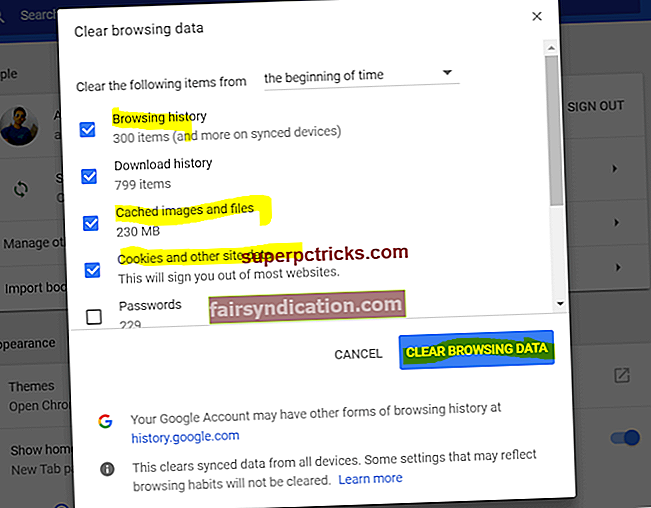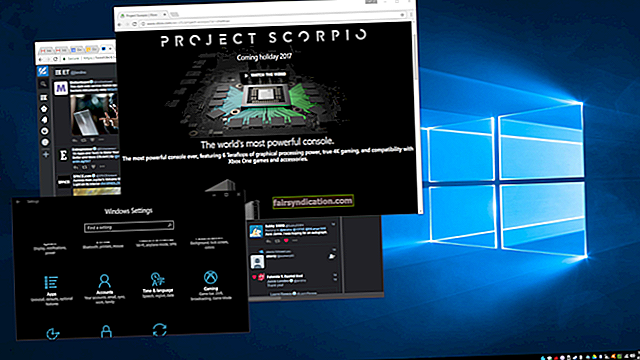कोई भी इसे पसंद नहीं करता है जब कोई अवांछित इकाई क्रोम को अपने कब्जे में ले लेती है और चीजों को गड़बड़ाना शुरू कर देती है। यदि आप इस समय यही अनुभव कर रहे हैं, तो हमारे पास आपके लिए अच्छी खबर है: समस्या 100% ठीक करने योग्य है। क्रोम से स्पेशल सर्चऑप्शन एक्सटेंशन को कैसे हटाया जाए, इस पर सिद्ध और आसानी से पालन की जाने वाली युक्तियों की सूची खोजने के लिए बस पढ़ें।
स्पेशल सर्चऑप्शन क्रोम एक्सटेंशन क्या है?
SpecialSearchOption एक घटिया अपहरणकर्ता है जो लोकप्रिय ब्राउज़रों को लक्षित करता है, आपका पसंदीदा Chrome इस लेखन का सबसे आम शिकार है। जब आपके सिस्टम पर डाउनलोड और एक्स इंस्टॉल हो जाता है, तो एक्सटेंशन आपकी अनुमति के बिना आपकी ब्राउज़र सेटिंग्स, जैसे होमपेज, नया टैब व्यवहार और खोज इंजन को संशोधित करता है। ऐप का उद्देश्य आपके सत्रों में घुसपैठ करना और आपके ब्राउज़िंग को नियंत्रित करना है - हालांकि कुख्यात चीज़ को डिज़ाइन करने वालों का दावा है कि इस सब का उद्देश्य इंटरनेट नेविगेशन को और अधिक मनोरंजक बनाना है। उस ने कहा, अधिकांश क्रोम उपयोगकर्ता मानते हैं (और हम इस दृष्टिकोण के लिए तहे दिल से सदस्यता लेते हैं) कि गोपनीयता उल्लंघन का शिकार होना शायद ही एक सुखद अनुभव है। इसे ध्यान में रखते हुए, हमें लगता है कि विशेष खोज विकल्प पर कार्रवाई करने का समय आ गया है।
क्या स्पेशल सर्चऑप्शन क्रोम एक्सटेंशन सुरक्षित है?
आपकी ब्राउज़र सेटिंग्स के साथ छेड़छाड़ करने के लिए डिज़ाइन किया गया एक अपहरणकर्ता होने के नाते, विशेष खोज विकल्प क्रोम एक्सटेंशन निश्चित रूप से एक सुरक्षा खतरा है। शुरू करने के लिए, नापाक चीज आपके वैध खोज इंजन को याहू के अनुरूप संस्करण के साथ बदल देती है। नतीजतन, वेब खोज करते समय, आप न केवल याहू परिणाम देखते हैं, बल्कि कई भ्रामक लिंक भी देखते हैं जो आपको एडवेयर जंक और अवांछित सामग्री के अन्य रूपों के लिए उजागर करते हैं। इस तरह, आपका बहुमूल्य समय बर्बाद करने के अलावा, घुसपैठिए मैलवेयर के लिए दरवाजा खोलता है जो आपके द्वारा प्राप्त किए जा रहे किसी भी नकली खोज परिणामों के पीछे छिपा हो सकता है। इसके अलावा, एक्सटेंशन आपके उपयोगकर्ता डेटा को ट्रैक करता है - यह जानता है कि आप कहां हैं, आप क्या खोजते हैं और आप किस पर क्लिक करते हैं। इन सबसे ऊपर, स्पेशल सर्चऑप्शन आपको हैकर्स के लिए आसान शिकार बनाता है: कुशल अपराधी इस चीज़ को नियोजित कर सकते हैं और आपके संवेदनशील डेटा, जैसे अकाउंट पासवर्ड या वित्तीय जानकारी के लिए खुद की मदद कर सकते हैं, और इस तरह आपका पैसा चुरा सकते हैं या आपकी पहचान नकली कर सकते हैं। क्रोम में स्पेशल सर्चऑप्शन एक्सटेंशन होने पर विचार की जाने वाली सभी चीजें एक आपदा होने की प्रतीक्षा कर रही हैं। यह महत्वपूर्ण है कि आप जितनी जल्दी हो सके इस चीज़ से छुटकारा पाएं, और जाहिर है, अब काम पूरा करने और अपनी गोपनीयता, सुरक्षा और मन की शांति को पुनः प्राप्त करने का सबसे अच्छा समय है।
Chrome से SpecialSearchOption एक्सटेंशन कैसे निकालें?
नियंत्रण कक्ष का प्रयोग करें
नियंत्रण कक्ष एक उपयोगी उपयोगिता है जो आपके सिस्टम घटकों को प्रबंधित करने में आपकी सहायता करती है। उदाहरण के लिए, आप इसका उपयोग अपने पीसी से अवांछित सॉफ़्टवेयर को हटाने के लिए कर सकते हैं। यह ठीक वही विकल्प है जिसकी आपको आवश्यकता है, यह देखते हुए कि कुछ विशेष रूप से अवांछनीय इकाई आपके सिस्टम पर कहर बरपा रही है। तो, यहां दिए गए कदम हैं जो आपको विशेष खोज विकल्प को खत्म करने और चीजों को वापस सामान्य करने के लिए उठाने चाहिए:
- विंडोज लोगो की और एस बटन को एक साथ दबाकर सर्च एप लॉन्च करें।
- खोज क्षेत्र में, इनपुट "कंट्रोल पैनल" (कोई उद्धरण चिह्नों की आवश्यकता नहीं है)।
- परिणामों की सूची में नियंत्रण कक्ष पर क्लिक करें।
- प्रोग्राम्स लिंक पर क्लिक करें।
- इसके बाद अनइंस्टॉल ए प्रोग्राम पर जाएं।
- विशेष खोज विकल्प (या कोई संदिग्ध कार्यक्रम) खोजें।
- स्थापना रद्द करें और ठीक क्लिक करें।
अपने पीसी को पुनरारंभ करें, क्रोम लॉन्च करें और देखें कि क्या आपकी समस्या हल हो गई है।
Chrome से विशेष खोज विकल्प हटाएं और ब्राउज़र रीसेट करें
SpecialSearchOption उपद्रव से छुटकारा पाने का दूसरा तरीका है दुर्भावनापूर्ण एक्सटेंशन को हटाना और क्रोम ब्राउज़र को उसकी डिफ़ॉल्ट सेटिंग्स पर रीसेट करना। अच्छी बात यह है कि रीसेट करने से आपकी व्यक्तिगत जानकारी जैसे बुकमार्क और पासवर्ड प्रभावित नहीं होंगे। हालांकि, आप SpecialSearchOption के कारण होने वाले अवांछित परिवर्तनों को पूर्ववत करने में सक्षम होंगे। तो, यहाँ आपको क्या करना चाहिए:
- अपना क्रोम ब्राउज़र लॉन्च करें।
- ऊपरी दाएं कोने पर नेविगेट करें।
- मेनू आइकन पर क्लिक करें।
- मेनू से, टूल्स का चयन करें।
- एक्सटेंशन पर जाएं।
- विशेष खोज विकल्प (और अन्य संदिग्ध प्रविष्टियाँ) का पता लगाएँ और ट्रैश आइकन पर क्लिक करें।
- मेनू पर जाएं।
- सेटिंग्स के विकल्प पर क्लिक करें।
- रीसेट सेक्शन में नीचे जाएं।
- रीसेट पर क्लिक करें (सेटिंग्स को उनके मूल डिफ़ॉल्ट पर पुनर्स्थापित करें)।
- रीसेट विंडो में, आगे बढ़ने के लिए रीसेट बटन पर क्लिक करें।
ब्राउज़र को पुनरारंभ करें। उम्मीद है, मामला अब और नहीं रहेगा।
एक विशेष उपकरण का प्रयोग करें
संकटमोचक को मैन्युअल रूप से जड़ से उखाड़ने में समय और मेहनत लगती है, और ऊपर वर्णित दोनों विधियाँ इस बात की कोई गारंटी नहीं हैं कि यह चीज़ आपके ब्राउज़र को व्यापक स्थान देगी। इसके आलोक में, एक शक्तिशाली एंटी-मैलवेयर प्रोग्राम बेहद काम आएगा। हम एक उत्कृष्ट ट्रैक रिकॉर्ड के साथ एक सिद्ध उपकरण को नियोजित करने की दृढ़ता से सलाह देते हैं। Auslogics Anti-Malware इन आवश्यकताओं को पूरा करता है और लाखों लोगों द्वारा भरोसा किया जाता है। यह प्रोग्राम आपके कंप्यूटर के लिए सुरक्षा की एक विश्वसनीय परत तैयार करेगा: यह टूल उस मैलवेयर का पता लगाने के लिए एक व्यापक जांच करेगा जो आपके सिस्टम में पहले से ही अपना रास्ता खोज चुका है, सभी सुरक्षा उल्लंघनों को पैच अप करेगा और रखने के लिए स्वचालित स्कैन शेड्यूल करेगा। चीजें नियंत्रण में हैं। Auslogics Anti-Malware सुरक्षा प्रदान करता है जिसमें आपके ब्राउज़र को संदिग्ध एक्सटेंशन के लिए स्कैन करना और यदि आवश्यक हो तो उन्हें हटाना शामिल है। इसका मतलब है कि SpecialSearchOption एक मौका नहीं देगा।
2019 में सुरक्षित रूप से कैसे ब्राउज़ करें
विशेष खोज विकल्प जैसे ब्राउज़र अपहर्ता संक्रमित सॉफ़्टवेयर डाउनलोड, नकली फ़्लैश प्लेयर अपडेट और दुर्भावनापूर्ण विज्ञापनों के माध्यम से कंप्यूटर में घुसपैठ करते हैं। इसका मतलब है कि आपको कभी भी वेब पर किसी भी संदिग्ध वस्तु पर क्लिक नहीं करना चाहिए। इसके अलावा, मुफ्त सॉफ्टवेयर डाउनलोड करते समय, सुनिश्चित करें कि आपने विज्ञापित ऐप और टूलबार इंस्टॉल करने से मना कर दिया है - वे अक्सर अपहरणकर्ता (या खतरनाक मैलवेयर भी) होते हैं। ध्यान रखें कि आपको केवल विश्वसनीय स्रोतों से ही ऐप्स और अपडेट डाउनलोड करने चाहिए। उदाहरण के लिए, माइक्रोसॉफ्ट स्टोर सॉफ्टवेयर की खरीदारी के लिए सबसे अच्छी जगह है। अपने सिस्टम को अप टू डेट रखने के लिए, नियमित रूप से अपने विंडोज अपडेट सेंटर (विंडोज लोगो की + आई -> अपडेट्स एंड सिक्योरिटी -> चेक फॉर अपडेट्स) पर जाएं। यह आपको Microsoft से नवीनतम प्रगति प्राप्त करने और आपके सिस्टम को सुरक्षित रखने में मदद करेगा। हम आपको गुमनाम रूप से ब्राउज़ करने और फ़िशिंग स्कैम से दूर रहने की भी सलाह देते हैं।
यदि आपको अपने क्रोम ब्राउज़र से विशेष खोज विकल्प एक्सटेंशन को हटाने में कठिनाई हो रही है, तो नीचे एक टिप्पणी छोड़ने में संकोच न करें। हम आपकी मदद करने की हर मुमकिन कोशिश करेंगे!